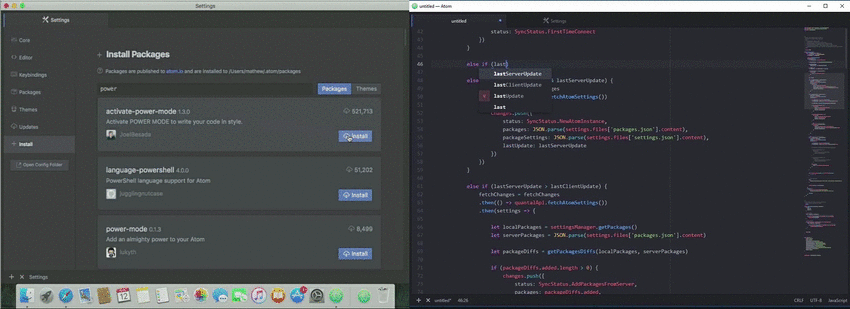Я недавно начал использовать редактор Atom. Это довольно здорово до сих пор. Я планирую установить его на несколько других машин.
Как я могу реплицировать конфигурацию и список пакетов, установленных на моей текущей машине, на другие машины. Есть ли конфигурация, которую я могу использовать для их экспорта и импорта на другие машины.